티스토리 뷰
목차
컴퓨터가 갑자기 느려지고 파일 저장이 안 되나요? 하드디스크 용량 부족이 원인일 수 있습니다. 남은 저장 공간을 쉽게 확인하고, 불필요한 파일을 정리하여 디스크 공간을 늘리는 방법을 알아봅니다. 복잡한 과정 없이 누구나 할 수 있는 간단한 팁들로 여러분의 컴퓨터에 숨쉴 공간을 만들어 드릴게요.
남은 하드디스크 저장 용량 확인 방법

Windows PC
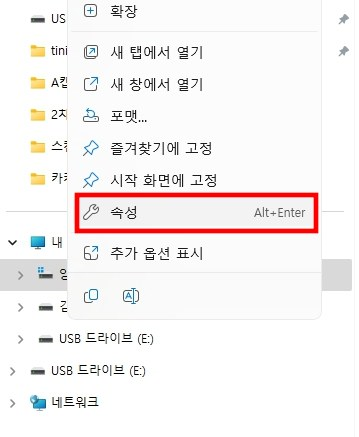
1. '내 컴퓨터' 또는 '이 PC' 열기
2. 원하는 드라이브 우클릭

3. '속성' 선택하여 용량 확인
Mac
1. Apple 메뉴 > '이 Mac에 관하여' 클릭
2. '저장공간' 탭 선택
얼마 전 중요한 프로젝트 파일을 저장하려는데 갑자기 '디스크 공간 부족' 메시지가 떴어요.
당황해서 확인해보니 하드디스크가 거의 꽉 차 있더라고요. 그때부터 주기적으로 저장 공간을 체크하는 습관이 생겼어요. 특히 Windows의 경우, 드라이브 아이콘에 파란 막대로 용량이 표시돼서 한눈에 확인할 수 있어 편리해요.
💻 용량부족하다면 우선적으로 불필요한 파일은 삭제부터 해볼 수 있어요 😓
불필요한 파일 삭제 방법

간단한 정리 방법
1. 휴지통 비우기
2. 임시 파일 삭제
3. 다운로드 폴더 정리
4. 오래된 문서 및 미디어 파일 검토
Windows 디스크 정리 도구
1. 하드 드라이브 우클릭 > 속성 > 디스크 정리
2. 삭제할 파일 유형 선택
3. 'OK' 클릭하여 정리
Mac 저장 공간 최적화
1. Apple 메뉴 > '이 Mac에 관하여' > '저장공간 관리'
2. 권장 사항에 따라 파일 정리
처음에는 어떤 파일을 지워야 할지 몰라 망설였어요.
러다 디스크 정리 도구를 알게 됐는데, 정말 편리하더라고요. 특히 Windows의 경우, 시스템 파일까지 안전하게 정리해줘서 좋았어요.
Mac 사용자인 친구는 저장공간 최적화 기능으로 쉽게 관리한다고 하더라고요. 이런 도구들 덕분에 이제는 컴퓨터 정리가 어렵지 않아요.
디스크 공간 늘리기 추가 팁
고급 정리 방법
1. 대용량 파일 찾아 정리
2. 중복 파일 제거
3. 사용하지 않는 프로그램 제거
4. 클라우드 스토리지 활용
하드웨어 해결책
1. 외장 하드 드라이브 사용
2. SSD 업그레이드 고려
공간을 더 확보하고 싶어서 대용량 파일 검색 프로그램을 사용해봤어요
잊고 있던 오래된 영화 파일들이 많이 나오더라고요. 그것들을 정리하고 나니 수십 GB가 확보됐어요. 또, 자주 사용하지 않는 큰 파일들은 클라우드에 옮겼더니 공간도 절약되고 어디서든 접근할 수 있어 편리해졌어요.
간단한 관리만으로도 컴퓨터의 수명과 성능을 크게 개선할 수 있습니다. 정기적인 점검과 정리를 통해 항상 최적의 상태를 유지해보세요.
'IT' 카테고리의 다른 글
| 잉크젯프린터 구매 가이드: 무한잉크, 복합기능, 해상도, 인쇄 속도 비교 (0) | 2024.10.19 |
|---|---|
| 집에서 공유기 와이파이 잘 안 터질 때 해결방법 (0) | 2024.10.16 |
| 인터넷 속도 느려짐 원인 해결방법 (0) | 2024.10.16 |
| 카카오톡에서 사진 원본 그대로 보내기: 화질 그대로 공유 (0) | 2024.10.16 |
| 핸드폰 충전기 없을 때 남의 핸드폰으로 충전 해결: 무선 배터리 공유 (0) | 2024.10.16 |
